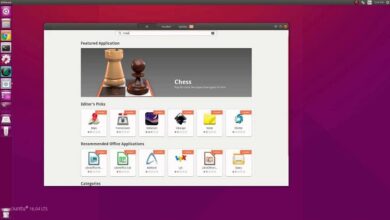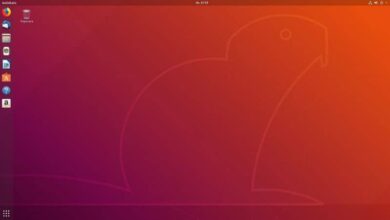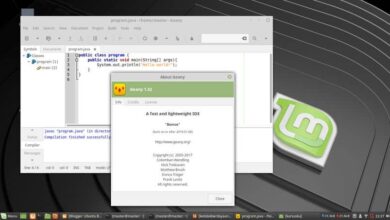Comment configurer des hôtes virtuels Apache2 dans Ubuntu – Rapide et facile

Lorsque nous parlons du serveur Apache , nous parlons également d’une option alternative populaire que la plupart des sites Web peuvent avoir. En fait, depuis un certain temps maintenant, environ un tiers de tous les sites Web fonctionnent sur ce serveur, ce qui montre sa viabilité.
D’autre part, il est également présenté comme robuste et avec une accessibilité suffisante pour tous les développeurs qui souhaitent y travailler. Tout cet attrait pour Apache, en fait, réside dans le fait qu’il est possible d’héberger différents types de domaines au sein de la même IP via un système de correspondance, ce qui laisse à l’administrateur du serveur une grande liberté de travail.
D’autre part, chaque hôte virtuel configuré via Apache emmène chaque visiteur vers un certain répertoire, dans lequel toutes les informations du site qu’il souhaite trouver sont stockées.
Cela se fait grâce à un processus dans lequel le visiteur ne se rend jamais compte que le même serveur fonctionne sur la base d’autres sites Web, ce qui crée une grande ramification de sites qui peuvent être étendus aussi longtemps que les outils pour cela.
C’est pourquoi, si tout cela retient votre attention et que vous souhaitez installer Apache2 ou que vous avez simplement du mal à utiliser ce type d’outil avec vos sites, nous vous montrerons comment vous pouvez télécharger et configurer différents hôtes virtuels via Apache dans Ubuntu . Alors, restez avec nous et continuez à lire attentivement car nous vous dirons tout ce que vous devez savoir à ce sujet.

Que souhaitez-vous savoir
Maintenant, pour commencer à configurer votre serveur, vous devez d’ abord télécharger Apache sur votre ordinateur . Vous devez le faire via un utilisateur non root, et vous pouvez le faire en utilisant un package apt avec les lignes » $ sudo aptupdate » suivies de » $ sudo aptinstall apache2 «.
Nous vous rappelons également que dans l’étape par étape dans laquelle nous vous indiquerons comment configurer votre serveur Apache, vous devrez changer le «example.com» pour le nom du site en question. De plus, sachez que vous pouvez redémarrer votre serveur Apache lorsque vous le jugez nécessaire .
Configurer un hôte virtuel avec Apache
Tout d’abord, nous devons trouver une structure de répertoires qui peut afficher les données que le visiteur voit lorsqu’il entre sur le site. Chaque fois que nous allons créer un répertoire, nous devons le faire par la création d’un «public_html» où tous les fichiers pertinents seront, ce qui aidera à l’hébergement.
Nous pouvons le faire via les lignes « $ sudo mkdir –p /var/www/example.com/public_html » suivies de « $ sudo mkdir –p /var/www/example.com/public_html ».
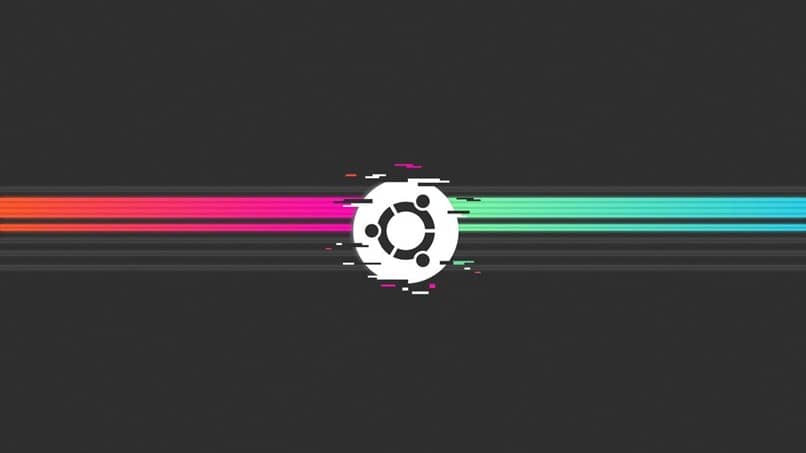
Maintenant, nous devons accorder les autorisations nécessaires aux utilisateurs réguliers, ce que nous faisons avec les lignes « $ sudo chown -R $ USER: $ USER /var/www/example.com/public_html » suivies de « $ sudo chown -R $ UTILISATEUR: $ USER /var/www/example.com/public_html ».
Gardez à l’esprit que «$ USER» sera l’utilisateur qui sera ouvert dès que la touche «Entrée» sera enfoncée. De plus, vous devez configurer les droits d’accès en lecture avec « $ sudo chmod -R 755 / var / www ».
Maintenant, nous n’aurions qu’à commencer à créer tous les fichiers hôtes virtuels pour que la création de ceux-ci commence, ce que nous devrions faire après la création des pages de création.
Nous pouvons le faire à travers les codes de » <html> » suivi de » <head> » suivi de » <title> Bienvenue sur example.com! </title> » suivi de deux autres lignes de tête et de corps, pour ensuite mettre « <h1> Succès! L’hôte virtuel example.com fonctionne! </h1> ”, suivi de deux autres lignes de corps et html respectivement.
Et, à la fin, le fichier qui commencera avec les nouveaux hôtes devrait ressembler à celui dans lequel sont affichés l’administrateur du serveur, la racine du document, le journal des erreurs et le journal personnalisé.
Tout cela, avec les connaissances et les codes nécessaires, vous pourrez former votre hôte virtuel avec Apache, puis ne le personnaliser que respectivement.